Trong thời đại số, việc chia sẻ hình ảnh đã trở thành một phần không thể thiếu trong cuộc sống hàng ngày. Tuy nhiên, đôi khi một bức ảnh đẹp lại vô tình chứa đựng những thông tin riêng tư hoặc nhạy cảm mà bạn không muốn công khai, chẳng hạn như biển số xe, địa chỉ nhà, số điện thoại, hoặc thậm chí là khuôn mặt của một người lạ. Thay vì phải bỏ qua những bức ảnh đó hoặc lo lắng về quyền riêng tư, bạn hoàn toàn có thể nhanh chóng làm mờ hoặc che đi những phần không mong muốn một cách dễ dàng.
Bài viết này của Khoa Học Công Nghệ sẽ hướng dẫn bạn cách sử dụng các công cụ tích hợp sẵn trên điện thoại hoặc ứng dụng miễn phí để bảo vệ thông tin cá nhân trên ảnh của bạn, đảm bảo an toàn trước khi chia sẻ. Hãy cùng khám phá những phương pháp hiệu quả nhất để giữ bí mật thông tin của bạn.
Ẩn Thông Tin Nhạy Cảm Trên Ảnh iPhone (Sử Dụng Công Cụ Đánh Dấu – Markup)
Mặc dù trình chỉnh sửa ảnh tích hợp trên iPhone không có công cụ làm mờ trực tiếp, bạn vẫn có thể dễ dàng che giấu các phần nhạy cảm của bức ảnh bằng cách sử dụng công cụ Đánh Dấu (Markup). Công cụ này cung cấp nhiều tùy chọn để che phủ một phần của hình ảnh với các công cụ như bút, hình khối, emoji hoặc nhãn dán. Dưới đây là các bước thực hiện:
- Mở ứng dụng Ảnh (Photos) và tìm bức ảnh bạn muốn chỉnh sửa.
- Chạm vào biểu tượng Sửa (Edit) ở cuối màn hình.
- Chạm vào biểu tượng Đánh Dấu (Markup) (biểu tượng cây bút trong một vòng tròn) ở phía trên.
- Chọn công cụ bút (pen tool) và vẽ đè lên các phần nhạy cảm của bức ảnh. Bạn có thể chạm vào bánh xe màu ở phía dưới để chọn màu bút trùng với màu của đối tượng cần che.
- Nếu bạn muốn che phủ một phần của bức ảnh thay vì vẽ đè lên, chạm vào biểu tượng dấu cộng (+) để thêm hình khối, nhãn dán hoặc thậm chí là một biểu tượng emoji.
- Khi bạn đã hài lòng với hình ảnh, chạm vào Xong (Done) ở góc trên bên phải để lưu.
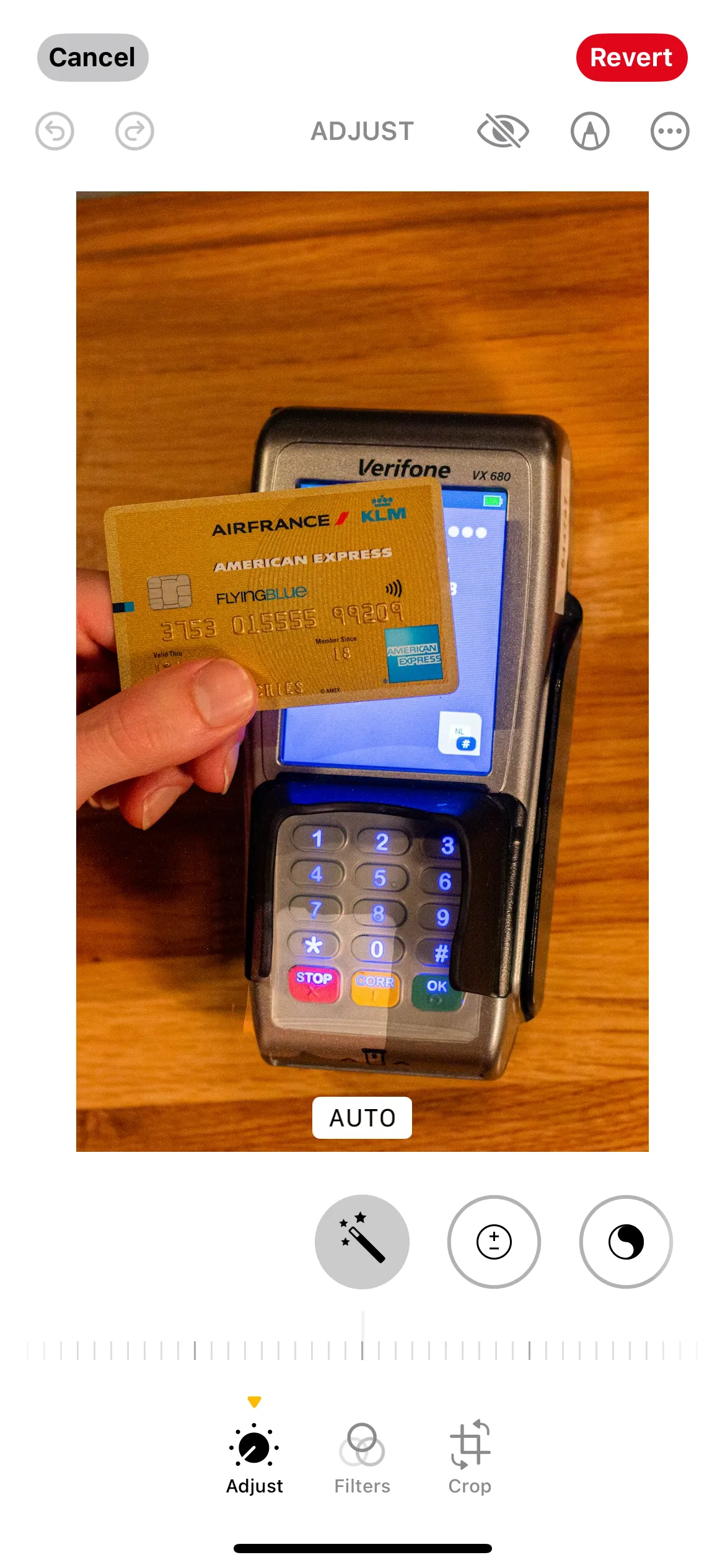 Ứng dụng Ảnh trên iPhone hiển thị hình ảnh thẻ tín dụng với các thông tin nhạy cảm.
Ứng dụng Ảnh trên iPhone hiển thị hình ảnh thẻ tín dụng với các thông tin nhạy cảm.
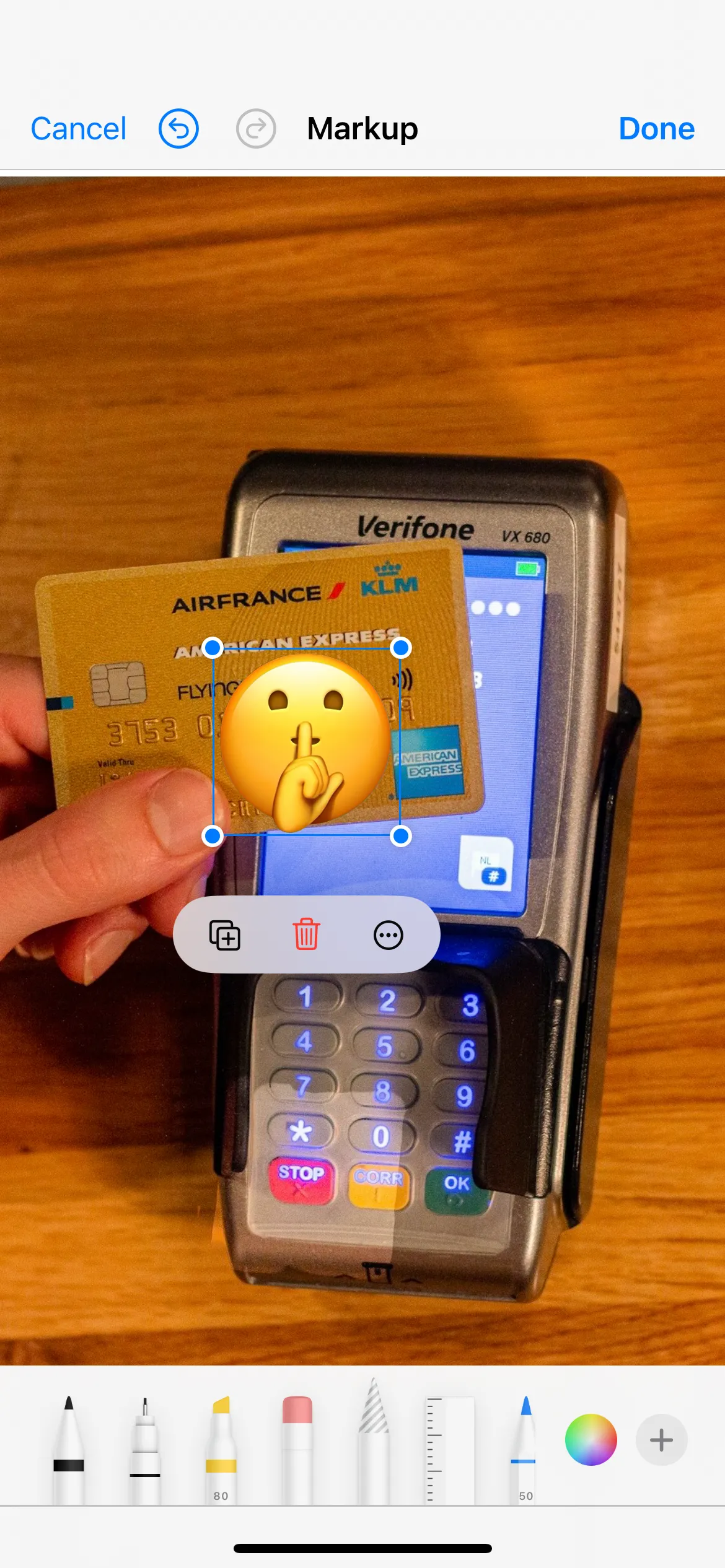 Công cụ Đánh Dấu (Markup) trong ứng dụng Ảnh của iPhone cho thấy thẻ tín dụng đã được che số bằng biểu tượng emoji.
Công cụ Đánh Dấu (Markup) trong ứng dụng Ảnh của iPhone cho thấy thẻ tín dụng đã được che số bằng biểu tượng emoji.
Cách Che Thông Tin Riêng Tư Trong Ảnh Trên Điện Thoại Android
Tương tự như iPhone, ứng dụng Google Photos trên Android không có công cụ làm mờ chuyên dụng. Tuy nhiên, bạn vẫn có thể dễ dàng che đi các khu vực nhạy cảm trong ảnh bằng cách sử dụng công cụ Bút (Pen tool). Đây là cách thực hiện:
- Mở ứng dụng Google Photos và chọn bức ảnh bạn muốn chỉnh sửa.
- Chạm vào tùy chọn Chỉnh sửa (Edit) ở cuối màn hình.
- Trong menu chỉnh sửa, tìm và chạm vào công cụ Đánh Dấu (Markup).
- Chạm vào tùy chọn Bút (Pen), chọn một màu phù hợp với đối tượng hoặc khu vực bạn muốn che, và vẽ đè lên.
- Khi bạn đã hài lòng, chạm vào Xong (Done), sau đó chọn Lưu bản sao (Save copy) để giữ nguyên ảnh gốc và lưu phiên bản đã chỉnh sửa.
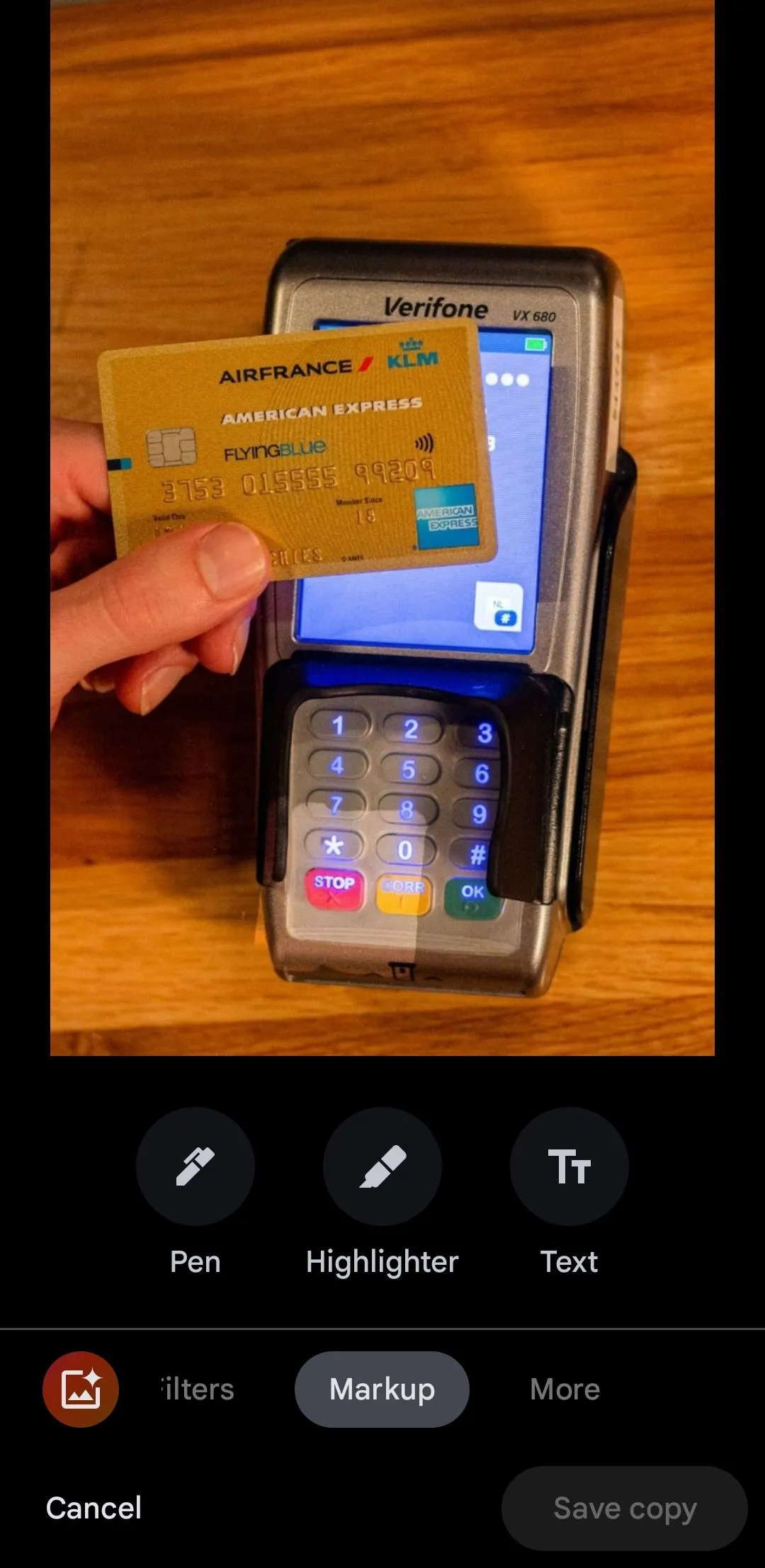 Ứng dụng Google Photos hiển thị ảnh thẻ tín dụng với công cụ Đánh Dấu (Markup) đang được chọn để che thông tin.
Ứng dụng Google Photos hiển thị ảnh thẻ tín dụng với công cụ Đánh Dấu (Markup) đang được chọn để che thông tin.
Làm Mờ Hoặc Che Ảnh Trên Điện Thoại Samsung Galaxy
Khác với Apple Photos và Google Photos, trình chỉnh sửa ảnh trong ứng dụng Thư viện (Gallery) của Samsung đã tích hợp sẵn công cụ làm mờ. Vì vậy, nếu bạn sở hữu một chiếc điện thoại Samsung Galaxy, bạn có thể làm mờ hoặc che các phần nhạy cảm của hình ảnh bằng các bước sau:
- Mở ứng dụng Thư viện (Gallery) trên điện thoại Samsung của bạn và mở bức ảnh bạn muốn chỉnh sửa.
- Chạm vào biểu tượng cây bút chì ở cuối màn hình để mở ảnh trong trình chỉnh sửa ảnh.
- Tìm và chạm vào biểu tượng trang trí (trông giống một khuôn mặt cười với cây bút chì).
- Chọn bút Mosaic (mosaic pen) và chọn kiểu làm mờ bạn ưa thích. Bạn có thể sử dụng thanh trượt để tăng hoặc giảm độ dày của bút.
- Dùng ngón tay vẽ đè lên các khu vực bạn muốn làm mờ.
- Khi hoàn tất, chạm vào Lưu (Save) ở phía trên hoặc chạm vào menu ba chấm và chọn Lưu bản sao (Save copy).
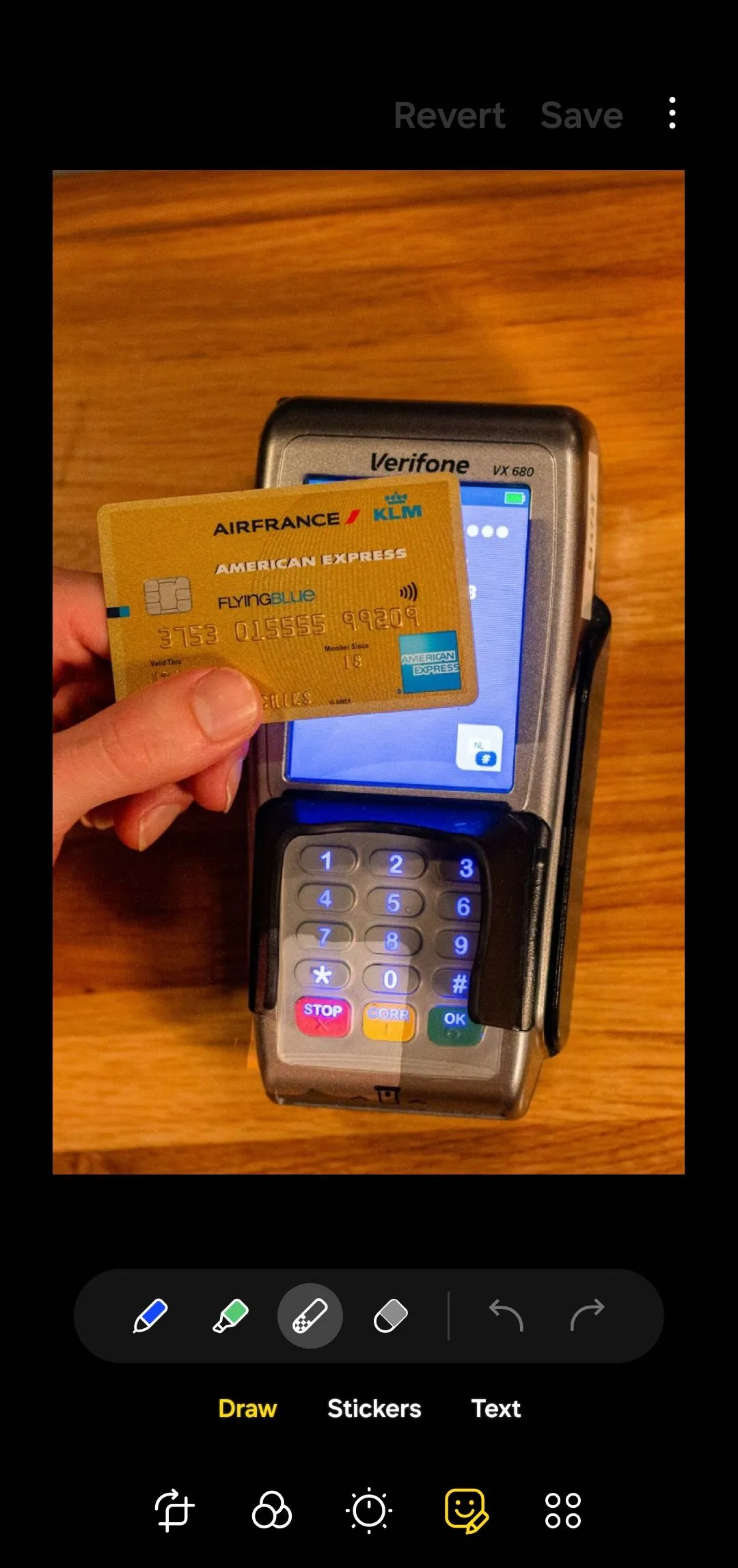 Trình chỉnh sửa ảnh trong ứng dụng Thư viện Samsung Galaxy với hình ảnh thẻ tín dụng.
Trình chỉnh sửa ảnh trong ứng dụng Thư viện Samsung Galaxy với hình ảnh thẻ tín dụng.
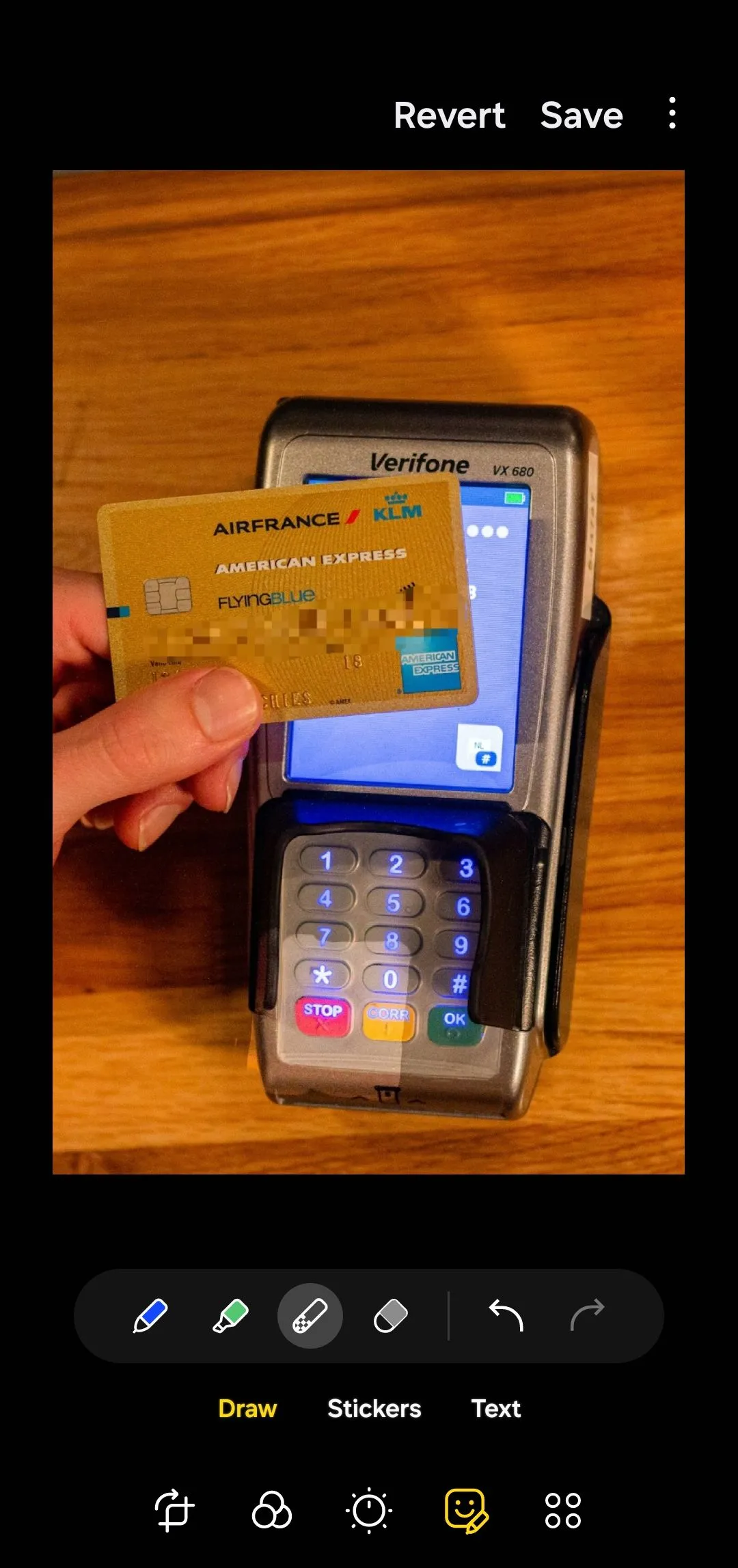 Trình chỉnh sửa ảnh Thư viện Samsung cho thấy ảnh thẻ tín dụng đã được làm mờ số bằng công cụ Mosaic.
Trình chỉnh sửa ảnh Thư viện Samsung cho thấy ảnh thẻ tín dụng đã được làm mờ số bằng công cụ Mosaic.
Làm Mờ Ảnh Dễ Dàng Trên Mọi Điện Thoại Bằng Canva
Canva là một công cụ thiết kế đa năng, có sẵn trên cả Android và iPhone, được biết đến với giao diện thân thiện và các tính năng chỉnh sửa mạnh mẽ. Ứng dụng này cung cấp một số tùy chọn chỉnh sửa ảnh hữu ích, bao gồm công cụ làm mờ chuyên nghiệp. Do đó, nếu điện thoại của bạn không có công cụ làm mờ tích hợp, Canva là một giải pháp thay thế tuyệt vời.
Điểm đặc biệt là tính năng này không yêu cầu đăng ký gói Canva Pro, nghĩa là bạn có thể làm mờ các phần của ảnh trên điện thoại hoàn toàn miễn phí. Dưới đây là các bước bạn cần thực hiện:
- Mở ứng dụng Canva, chạm vào biểu tượng dấu cộng (+) ở cuối màn hình, và chọn Tải lên (Upload).
- Tìm và chọn ảnh của bạn, sau đó chạm vào Chỉnh sửa ảnh (Edit image).
- Chọn Hiệu ứng (Effects) > Làm mờ (Blur) và đặt kích thước cọ vẽ cũng như cường độ làm mờ mong muốn.
- Sử dụng ngón tay để tô lên các khu vực bạn muốn làm mờ.
- Chạm vào Lưu (Save) ở góc trên bên phải và chọn Tải xuống (Download) để lưu ảnh đã chỉnh sửa vào điện thoại của bạn.
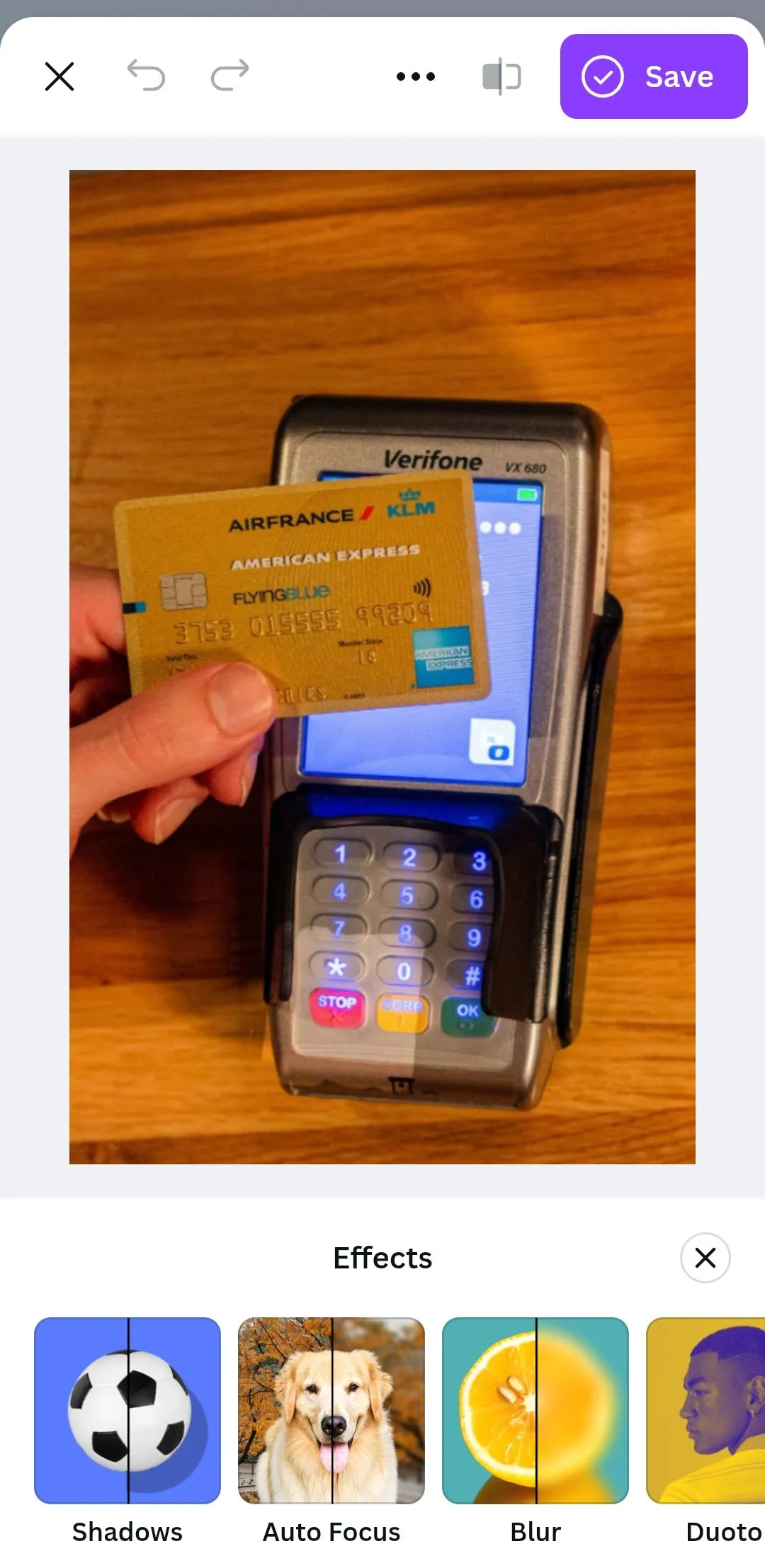 Tab Hiệu ứng trong ứng dụng Canva di động hiển thị ảnh thẻ tín dụng để chuẩn bị làm mờ.
Tab Hiệu ứng trong ứng dụng Canva di động hiển thị ảnh thẻ tín dụng để chuẩn bị làm mờ.
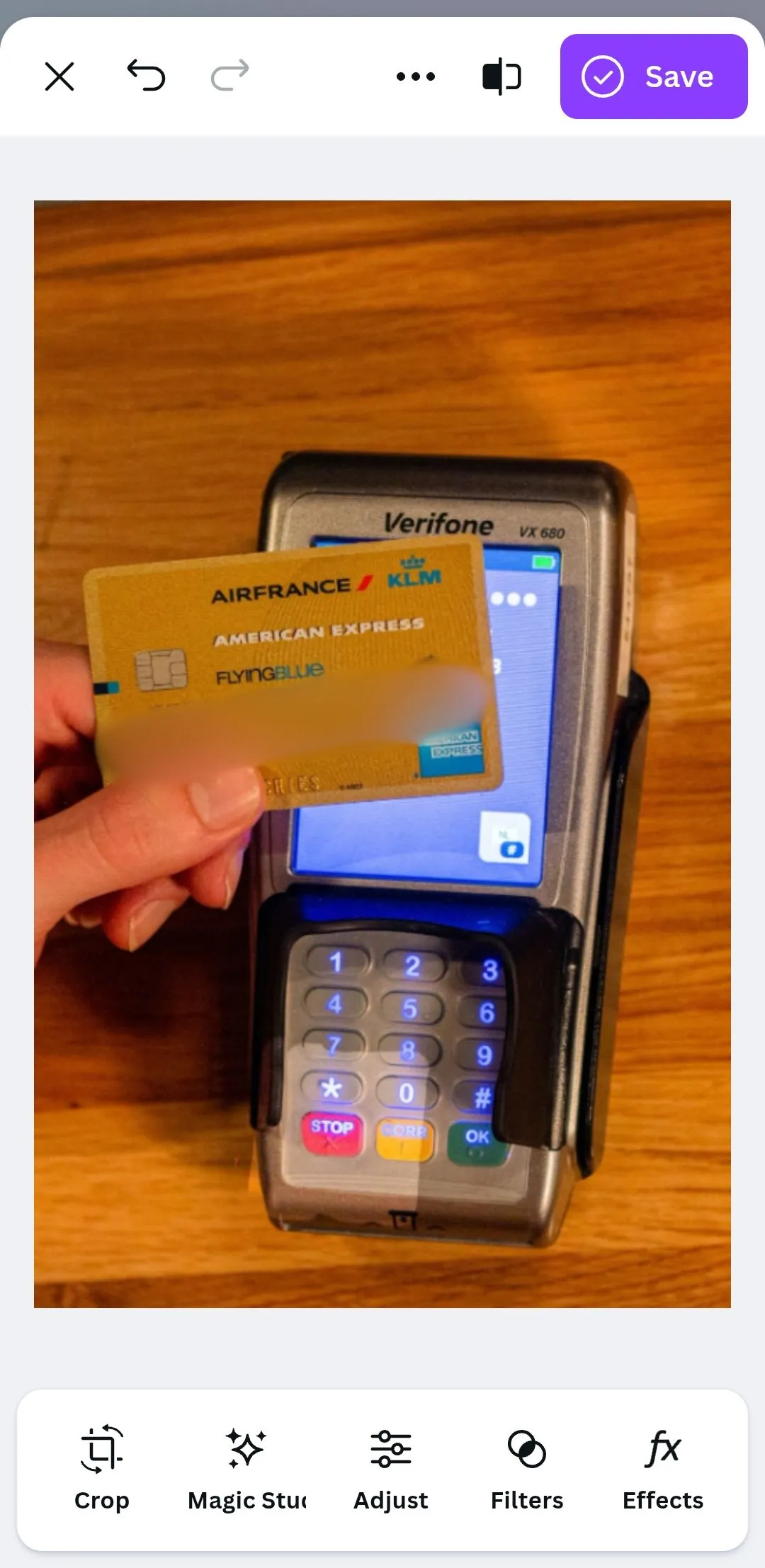 Ứng dụng Canva hiển thị hình ảnh thẻ tín dụng với các con số đã được làm mờ hiệu quả.
Ứng dụng Canva hiển thị hình ảnh thẻ tín dụng với các con số đã được làm mờ hiệu quả.
Điều quan trọng cần lưu ý là việc làm mờ hoặc thêm một hình khối che phủ lên ảnh không phải là một giải pháp bảo vệ tuyệt đối. Hiện nay có một số công cụ có khả năng khôi phục lại những chi tiết đã bị làm mờ. Để bảo vệ tốt hơn các thông tin nhạy cảm, Khoa Học Công Nghệ khuyến nghị bạn nên chụp lại màn hình của bức ảnh đã được chỉnh sửa (screenshot) và sau đó chia sẻ bản chụp màn hình đó. Việc này sẽ “làm phẳng” các chỉnh sửa, khiến việc khôi phục thông tin gốc trở nên khó khăn hơn rất nhiều.
Với những hướng dẫn chi tiết trên, hy vọng bạn đã nắm được cách làm mờ hoặc che đi các thông tin nhạy cảm trên ảnh một cách hiệu quả, giúp bạn tự tin chia sẻ những khoảnh khắc đẹp mà vẫn đảm bảo an toàn cho quyền riêng tư của mình. Nếu bạn có bất kỳ câu hỏi hoặc mẹo hay nào khác, đừng ngần ngại chia sẻ trong phần bình luận bên dưới nhé!